時間:2024-01-06 來源:互聯網 瀏覽量:
在如今數字化的時代,打印機成為了我們工作和生活中不可或缺的一部分,當我們在Windows 10係統中需要使用打印機時,有時會遇到找不到打印機的問題。這個問題可能會給我們帶來一些困擾,特別是在緊急情況下需要打印文件的時候。當我們遇到Windows 10係統找不到打印機的情況時,我們應該如何應對呢?本文將為大家介紹一些解決方法,幫助大家輕鬆解決Windows 10找不到打印機的問題。
方法如下:
1.點擊電腦桌麵左下角,開始菜單,設置;
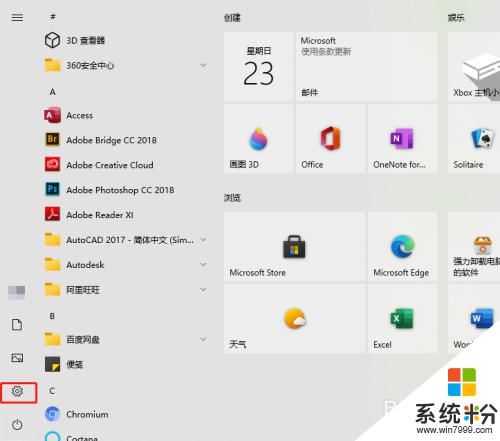
2.找到並點擊。設備;
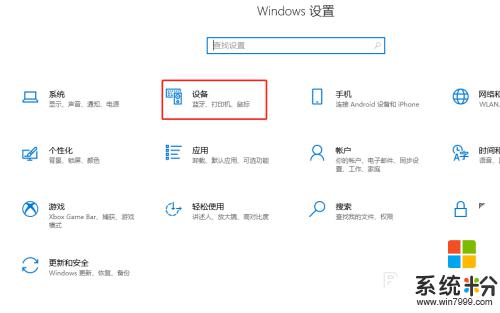
3.左側點擊。打印機和掃描儀;
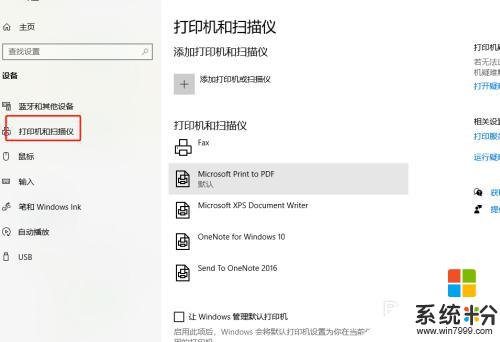
4.中間點擊。添加打印機和掃描儀;
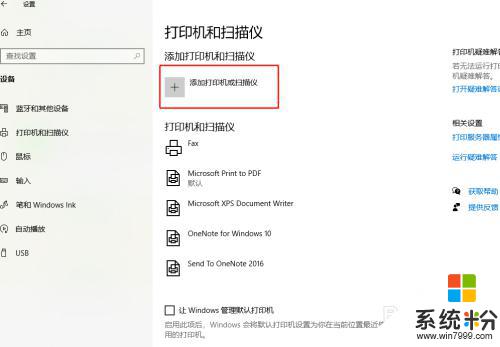
5.等待搜索打印機;
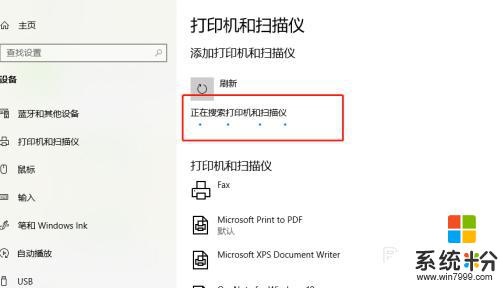
6.沒搜索到打印機,點擊。我需要的打印機不在列表中;
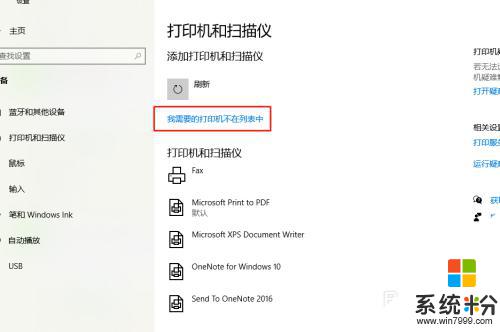
7.√選,通過手動添加,下一步;
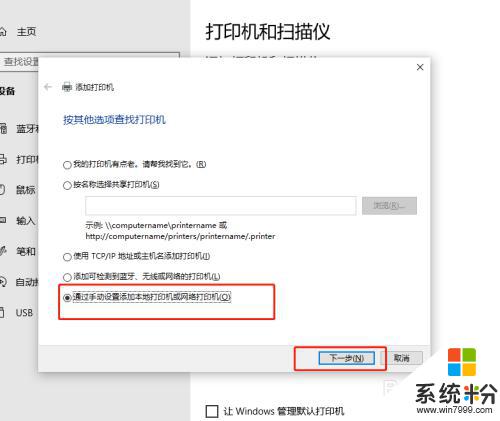
8.讓係統默認,下一步;
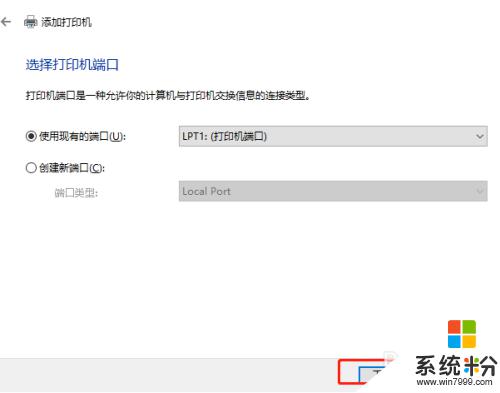
9.這裏,找到並選擇要添加的打印機。下一步;
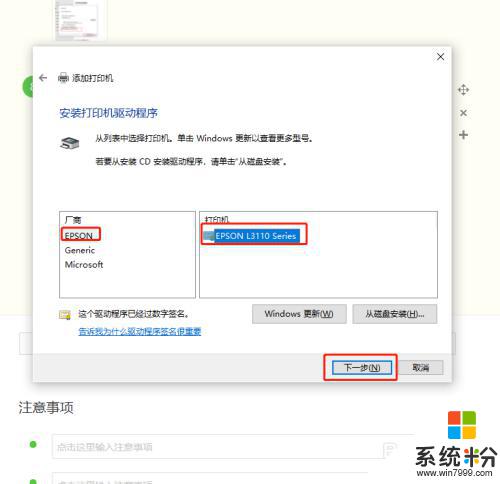
10.接著點,下一步;
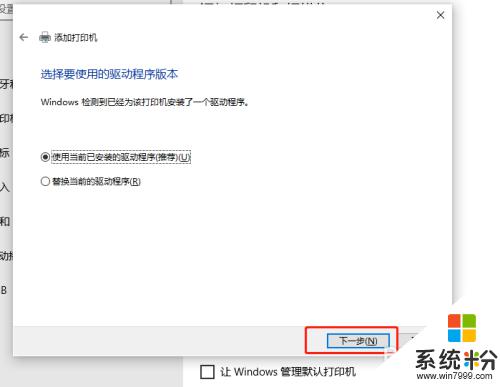
11.再接著點,下一步;
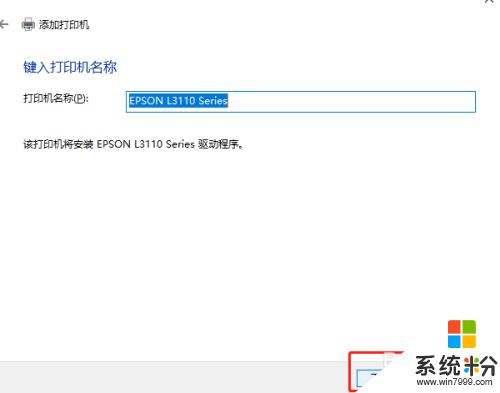
12.根據實際需要,選擇共享與不共享,下一步;
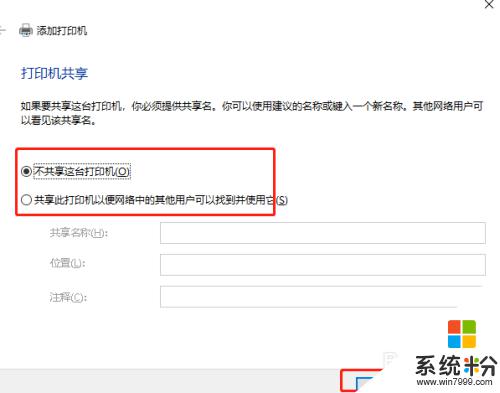
13.最後,完成添加打印機;
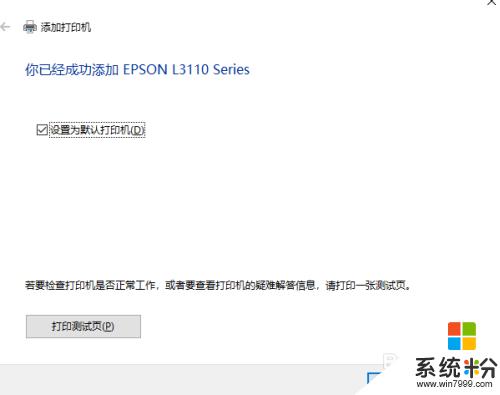
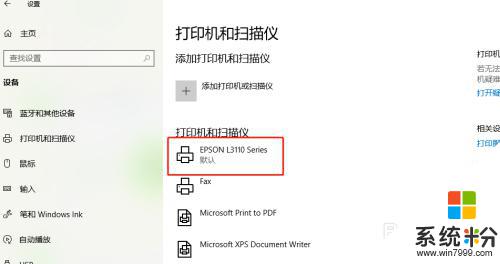
14.以上就是找不到要添加的打印機怎麼辦的解決方法。

以上是關於找不到要添加的打印機應該怎麼辦的全部內容,如果你遇到了相同的問題,可以參考本文中介紹的步驟來進行修複,希望這對大家有所幫助。